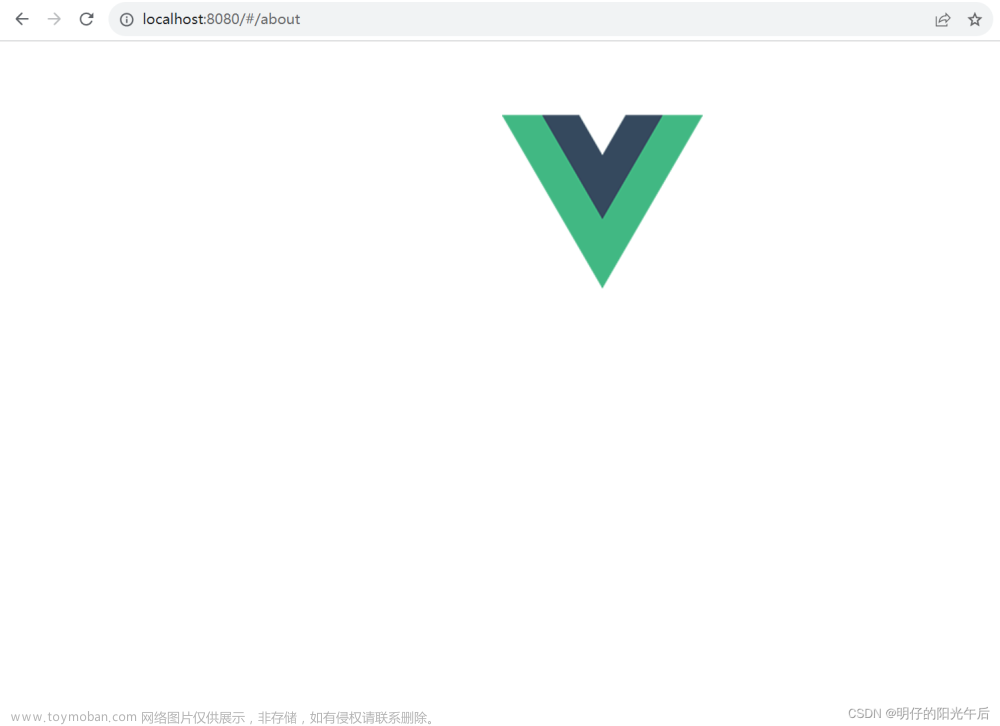一 注册 tsx 页面
注册 tsx 页面分两步:
首先创建 tsx 页面文件index.tsx。
import { defineComponent } from "vue";
const logistTrack = defineComponent({
setup(props, { slots }) {
return () => <div>123</div>;
},
});
export default logistTrack;
其次将该文件注册到 router 对象上。
import { RouteRecordRaw } from "vue-router";
export const myOrderRoutes: RouteRecordRaw = {
path: "/service",
children: [
{
path: "logistTrack",
name: "logistTrack",
meta: {
title: "物流跟踪",
},
// 注意这里的后缀为js 而不是tsx
component: () => import("@/views/myOrder/logistTrack/index.js"),
},
],
};
运行,该页面展示 123。
二 页面布局绘制
然后我们开始绘制页面,这次绘制的页面是物流追踪页面,整个页面分为上下两大块。这里我们开始引入样式。
新建样式文件。
// index.scss
.logist_track {
background-color: #f6f6f6;
.logist_track_title,
.logist_track_content {
margin: 18px 24px;
background-color: #ffffff;
border-radius: 24px;
}
}
在 tsx 中引入并使用样式。
// @/views/myOrder/logistTrack/index.tsx
import { defineComponent } from "vue";
import "./index.scss";
const logistTrack = defineComponent({
setup(props, { slots }) {
return () => (
<div class="logist_track" pageTitle="物流跟踪">
<div class="logist_track_title">123</div>
<div class="logist_track_content">456</div>
</div>
);
},
});
export default logistTrack;

三 注册并引入组件
我们计划将页面的上半部分划分为一个组件,接下来我们注册并引入一个组件。
新建一个组件。
import { defineComponent } from "vue";
import "./index.scss";
const LogistTrackCard = defineComponent({
setup(props, { slots }) {
return () => <div>我是一个组件</div>;
},
});
export default LogistTrackCard;
在页面中引入并使用该组件。
import { defineComponent } from "vue";
import LogistTrackCard from "../components/LogistTrackCard/index";
import "./index.scss";
const logistTrack = defineComponent({
setup(props, { slots }) {
return () => (
<div class="logist_track" pageTitle="物流跟踪">
<div class="logist_track_title">
<LogistTrackCard></LogistTrackCard>
</div>
<div class="logist_track_content">456</div>
</div>
);
},
});
export default logistTrack;
现在页面展示如下:
三 LogistTrackCard 组件绘制
接下来在组件 LogistTrackCard 内绘制静态页面。
组件整体分为两部分,下面的部分分裂为横向排列的 2 块,各占 50%,由 flex 布局而成。
这块没什么难点,直接给出。
import { defineComponent } from "vue";
import "./index.scss";
import arrow_right_gray from "@/assets/icons/arrow_right.png";
const LogistTrackCard = defineComponent({
setup(props, { slots }) {
return () => (
<div class="logist_track_card">
<div class="title_group">
<span class="lable">顺丰快递</span>
<span>SF1223333333</span>
</div>
<div class="content">
<div class="status_group">
<div class="status">配送中</div>
<div class="msg">预计3月24日22:00前送达</div>
</div>
<div class="line-splice"></div>
<div class="course">
<div>东莞</div>
<img src={arrow_right_gray} alt="" />
<div>上海</div>
</div>
</div>
</div>
);
},
});
export default LogistTrackCard;
.logist_track_card {
.title_group {
padding: 0 24px;
height: 88px;
font-size: 28px;
font-family: PingFangSC-Medium, PingFang SC;
font-weight: 500;
color: #333333;
line-height: 88px;
.lable {
margin-right: 18px;
font-family: PingFangSC-Regular, PingFang SC;
font-weight: 400;
color: #666666;
}
}
.content {
padding: 24px;
display: flex;
align-items: center;
.line-splice {
width: 1px;
height: 58px;
border: 1px solid #d8d8d8;
margin-left: 24px;
}
.status_group {
text-align: center;
width: 50%;
.status {
font-size: 36px;
font-family: PingFangSC-Medium, PingFang SC;
font-weight: 500;
color: #333333;
line-height: 50px;
margin-bottom: 14px;
}
.msg {
height: 53px;
background: #f3f3f3;
border-radius: 8px;
font-size: 24px;
font-family: PingFangSC-Regular, PingFang SC;
font-weight: 400;
color: #333333;
line-height: 53px;
padding: 0 13px;
}
}
.course {
display: flex;
align-items: center;
justify-content: center;
width: 50%;
font-size: 30px;
font-family: PingFangSC-Regular, PingFang SC;
font-weight: 400;
color: #333333;
line-height: 42px;
img {
margin: 0 32px;
width: 15px;
}
}
}
}
现在页面呈现如下。
我们可以美化一下,将组件的白色背景色去掉,添加背景图片。将灰色的箭头图片换为橙色图片。
.logist_track_card {
background-image: url(../../../../assets/img/order/logist-track-ground.png);
background-size: cover;
...
}

四 LogistTrackCard 组件绘制
我们为刚刚留出的位置元素写上内边距和高度,注册组件并写在位置元素中,超出位置元素的部分滚动展示。
这里我们可以使用vant的公共组件来实现。
vant-Steps步骤条 地址:https://vant-contrib.gitee.io/vant/#/zh-CN/steps
1 为刚刚留出的位置元素写上内边距和高度。
.logist_track {
background-color: #F6F6F6;
.logist_track_title, .logist_track_content {
margin: 18px 24px;
border-radius: 24px;
}
.logist_track_content {
background-color: #FFFFFF;
padding: 20px 18px;
height: calc(100% - 314px);
}
}
2 注册组件,引入组件,在组件内部使用vant-step进度条组件实现。
import { defineComponent } from 'vue'
import './index.scss'
const LogistTrackStep = defineComponent({
setup(props, { slots }) {
return () => (
<div>
<van-steps direction="vertical" active={0} active-color="#FFB24D">
<van-step>
<h3>【城市】物流状态1</h3>
<p>2016-07-12 12:40</p>
</van-step>
<van-step>
<h3>【城市】物流状态2</h3>
<p>2016-07-11 10:00</p>
</van-step>
<van-step>
<h3>快件已发货</h3>
<p>2016-07-10 09:30</p>
</van-step>
</van-steps>
</div>
)
}
})
export default LogistTrackStep
import { defineComponent } from 'vue'
import LogistTrackCard from '../components/LogistTrackCard/index'
import LogistTrackStep from '../components/LogistTrackStep/index'
import './index.scss'
const logistTrack = defineComponent({
setup(props, { slots }) {
return () => (
<BasePage class="logist_track" pageTitle="物流跟踪" >
<div class="logist_track_title" >
<LogistTrackCard></LogistTrackCard>
</div>
<div class="logist_track_content" >
<LogistTrackStep></LogistTrackStep>
</div>
</BasePage>
)
}
})
export default logistTrack

3 优化step样式
我们可以新写一些样式,通过deep我们可以在使用vant公共样式的基础上有自己的特色。
我们为LogistTrackStep组件新建一个scss文件。(记得在组件内引入)
.logist_track_step {
.van-step--vertical.van-step--process:first-child .van-step__line {
border: 1px dashed #FFA800;
height: calc(100% - 30px);
top: 50px;
left: -31px
}
.van-step__line {
height: calc(100% - 30px);
background-color: transparent;
border: 1px dashed #E0E0E0;
top: 50px;
left: -31px;
}
.van-step--vertical .van-step__circle-container .van-step__circle {
width: 16px;
height: 16px;
background-color: #E0E0E0;
}
}

接下来,我们修改一下LogistTrackStep组件展示内容,并添加一些样式。
import { defineComponent } from 'vue'
import './index.scss'
const LogistTrackStep = defineComponent({
components: {},
setup(props, { slots }) {
return () => (
<div class="logist_track_step">
<van-steps direction="vertical" active={0} active-color="#FFB24D">
<van-step>
<div class="status">配送中</div>
<div class="time">2023-09-09 06:00:00</div>
<p class="msg">快件到达 (上海市XX区) 完成分,准备配送</p>
</van-step>
<van-step>
<div class="time">2023-09-09 06:00:00</div>
<p class="msg">快件到达 (上海市XX区) 完成分,准备配送</p>
</van-step>
<van-step>
<div class="time">2023-09-09 06:00:00</div>
<p class="msg">快件到达 (上海市XX区) 完成分,准备配送</p>
</van-step>
</van-steps>
</div>
)
}
})
export default LogistTrackStep
.logist_track_step {
......
.status {
font-size: 30px;
font-family: PingFangSC-Medium, PingFang SC;
font-weight: 500;
color: #333333;
line-height: 42px;
margin-bottom: 14px;
}
.time {
font-size: 26px;
font-family: PingFangSC-Regular, PingFang SC;
font-weight: 400;
color: #333333;
line-height: 37px;
margin-bottom: 12px;
}
.msg {
font-size: 24px;
font-family: PingFangSC-Regular, PingFang SC;
font-weight: 400;
color: #666666;
line-height: 33px;
}
}
现在,静态页面已经绘制完成了,接下来是添加动态数据。
五 动态数据接驳
动态数据从哪来呢?一般是通过接口请求得到。
这里我们先用一个变量模拟,通过接口请求得到后将数据放到变量上即可。
建立变量,里面有我们所需要的数据,然后我们将数据传入对应组件中。传入的方式还是有props,但是tsx的props与vue文件中不同的是,不再用冒号来标志动态属性,而且使用大括号来包裹变量。
5.1 tsx | props传递变量与使用变量
...
const logistTrack = defineComponent({
setup(props, { slots }) {
const logistTrackData = {
deliverystatus: 2, // 投递状态:0-快递收件(揽件); 1-在途中; 2-正在派件; 3-已签收 4-派送失败 5-疑难件 6-退件签收
expName: '顺丰快递', //快递公司名字
number: '运单编号',
list: [{
status: '快件到达 (上海市XX区) 完成分拣,准备配送', // 事件详情
time: '2023-09-09 06:00:00', // 时间点
}, {
status: '快件到达 (上海市XX区) 完成分拣,准备配送', // 事件详情
time: '2023-09-09 07:00:00', // 时间点
}, {
status: '快件到达 (上海市XX区) 完成分拣,准备配送', // 事件详情
time: '2023-09-09 08:00:00', // 时间点
}]
}
return () => (
<BasePage class="logist_track" pageTitle="物流跟踪" >
<div class="logist_track_title" >
<LogistTrackCard expName={ logistTrackData.expName } number={ logistTrackData.number } ></LogistTrackCard>
</div>
<div class="logist_track_content" >
<LogistTrackStep logistTrackStepList={ logistTrackData.list } deliverystatus={ logistTrackData.deliverystatus }></LogistTrackStep>
</div>
</BasePage>
)
}
})
export default logistTrack
接下来我们在两个组件中引入对应的props变量,引入方式与vue文件相同,使用变量还是使用单大括号阔起。
引入变量:
...
const LogistTrackCard = defineComponent({
props: {
expName: {
type: String,
default: ''
},
number: {
type: String,
default: ''
},
},
setup(props, { slots }) {
...
})
export default LogistTrackCard
使用变量:
...
const LogistTrackCard = defineComponent({
// ...
setup(props, { slots }) {
return () => (
<div class="logist_track_card">
<div class="title_group"><span class="lable">{ props.expName }</span><span>{ props.number }</span></div>
...
</div>
)
}
})
export default LogistTrackCard
5.2 tsx | 表达式的灵活使用
在第二个组件LogistTrackStep中,我们照常引入变量。
...
const LogistTrackStep = defineComponent({
props: {
logistTrackStepList: {
type: Array<{ time: String, status: String }>,
default: () => []
},
// 投递状态:0-快递收件(揽件); 1-在途中; 2-正在派件; 3-已签收 4-派送失败 5-疑难件 6-退件签收
deliverystatus: {
type: Number,
default: 0,
},
},
...
})
export default LogistTrackStep
此时我们可以在页面中使用变量了,但是我们发现有两个问题:
1 logistTrackStepList是一个列表,我们需要循环展示,对应在vue组件中就是v-for属性,但是tsx中又有所不同。
2 deliverystatus是一个数字,我们需要展示对应的文字。
首先解决第一个问题,在tsx中我们可以通过{}包裹,在其中书写表达式,可以是一个函数执行语句,也可以是一个普通的表达式。
v-for不能使用,我们可以通过在{}中执行函数执行语句的方式,执行props.logistTrackStepList.map方法,让其根据列表项的值返回对应的尖括号语句。
// ...
const LogistTrackStep = defineComponent({
// ...
setup(props, { slots }) {
// ...
return () => (
<div class="logist_track_step">
<van-steps direction="vertical" active={0} active-color="#FFB24D">
{props.logistTrackStepList.map((item, i) => (
<van-step>
{ i? '': <div class="status">配送中</div> }
<div class="time">{item.time}</div>
<p class="msg">{item.status}</p>
</van-step>
))}
</van-steps>
</div>
)
}
})
export default LogistTrackStep
接下来解决第二个问题,我们新建一个对象,将deliverystatus的每一项与对应的字符串对应起来,根据deliverystatus的值取对应的项展示。
// ...
const LogistTrackStep = defineComponent({
// ...
setup(props, { slots }) {
const deliverystatusObj = {
0: '快递收件(揽件)',
1: '在途中',
2: '正在派件',
3: '已签收',
4: '派送失败',
5: '疑难件',
6: '退件签收',
}
return () => (
// ...
{ i? '': <div class="status">{deliverystatusObj[(props.deliverystatus as keyof typeof deliverystatusObj)]}</div> }
// ...
)
}
})
export default LogistTrackStep
上面通过deliverystatusObj[(props.deliverystatus as keyof typeof deliverystatusObj)取得对应的值,在jsx中等价于deliverystatusObj[props.deliverystatus],as keyof typeof deliverystatusObj是ts语法,是断言一个变量为一个对象的键类型的一种形式。
另外可以看到,这行还写了一个条件表达式,是为了仅在列表的最上方第一项展示物流状态。
到现在为止,物流页面已经编写完毕了,只要接上接口就好。
有同学发现,在物流页面上方的卡片中,有一部分没有接入数据。

在页面中有时会有这种情况,有的数据有时有,有时没有,可以使用插槽控制。
5.3 tsx | 插槽使用
我们将没有接入数据的部分写在组件插槽中,如果有传入,就展示当前效果,如果没有传入,就展示简单模式效果。
tsx插槽使用起来很简单,首先我们在父组件logistTrack中,向LogistTrackCard组件注入插槽。
注入插槽分为两部,首先我们将插槽对应内容写在LogistTrackCardSlot方法中返回,然后将LogistTrackCardSlot方法绑定在子组件v-slots属性上,v-slots属性对应一个对象,键为插槽名称,值为返回插槽内容的方法。
// ...
const logistTrack = defineComponent({
// ...
setup(props, { slots }) {
// ...
const LogistTrackCardSlot = () => {
return (
<div class="content">
<div class="status_group">
<div class="status">配送中</div>
<div class="msg">预计3月24日22:00前送达</div>
</div>
<div class="line-splice"></div>
<div class="course">
<div>东莞</div>
<img src={arrow_right_gray} alt="" />
<div>上海</div>
</div>
</div>
)
}
return () => (
<BasePage class="logist_track" pageTitle="物流跟踪" >
<div class="logist_track_title" >
<LogistTrackCard expName={ logistTrackData.expName } number={ logistTrackData.number } v-slots={{ default: () => LogistTrackCardSlot() }} >
</LogistTrackCard>
</div>
<div class="logist_track_content" >
<LogistTrackStep logistTrackStepList={ logistTrackData.list } deliverystatus={ logistTrackData.deliverystatus }></LogistTrackStep>
</div>
</BasePage>
)
}
})
export default logistTrack
在子组件中使用插槽也很简单,使用slots.default()引入即可,slots作为setup参数传入。
// ...
const LogistTrackCard = defineComponent({
// ...
setup(props, { slots }) {
console.log(slots.default? slots.default() : '')
return () => (
<div class="logist_track_card">
<div class="title_group"><span class="lable">{ props.expName }</span><span>{ props.number }</span></div>
{ slots.default? slots.default() : '' }
</div>
)
}
})
export default LogistTrackCard
插槽准备完毕后我们可以修改一下样式,让其在插槽存在于不存在的时候展示不同的样式。
5.4 tsx | 动态类
使用动态类即可(与vue不同)。
<div class={['logist_track_card', {simple: slots.default}]}>
当slots.default也就是默认插槽存在时,simple类存在。
六 效果展示
现在我们的页面已经开发完毕了,页面有两种状态,有插槽状态和没有插槽状态。文章来源:https://www.toymoban.com/news/detail-735852.html
有插槽状态:
没有插槽状态: 文章来源地址https://www.toymoban.com/news/detail-735852.html
文章来源地址https://www.toymoban.com/news/detail-735852.html
到了这里,关于tsx零基础页面开发全流程(vue环境)的文章就介绍完了。如果您还想了解更多内容,请在右上角搜索TOY模板网以前的文章或继续浏览下面的相关文章,希望大家以后多多支持TOY模板网!